iPhoneで写真にテキストを追加する方法|簡単ガイド
iPhoneで写真にテキストを追加する方法を知りたいですか?名言やラベル、楽しいキャプションをiPhoneに書き込むにしても、写真をパーソナライズする良い方法です。iPhoneには、写真にテキストを追加するための無料のツールがすでに用意されています。
このガイドでは、iPhoneの写真にテキストを入れる2つの簡単な方法をご紹介します。1つは内蔵の写真アプリを使う方法、もう1つはよりスタイリッシュで柔軟性のある無料のオンラインフォトエディタを使う方法です。
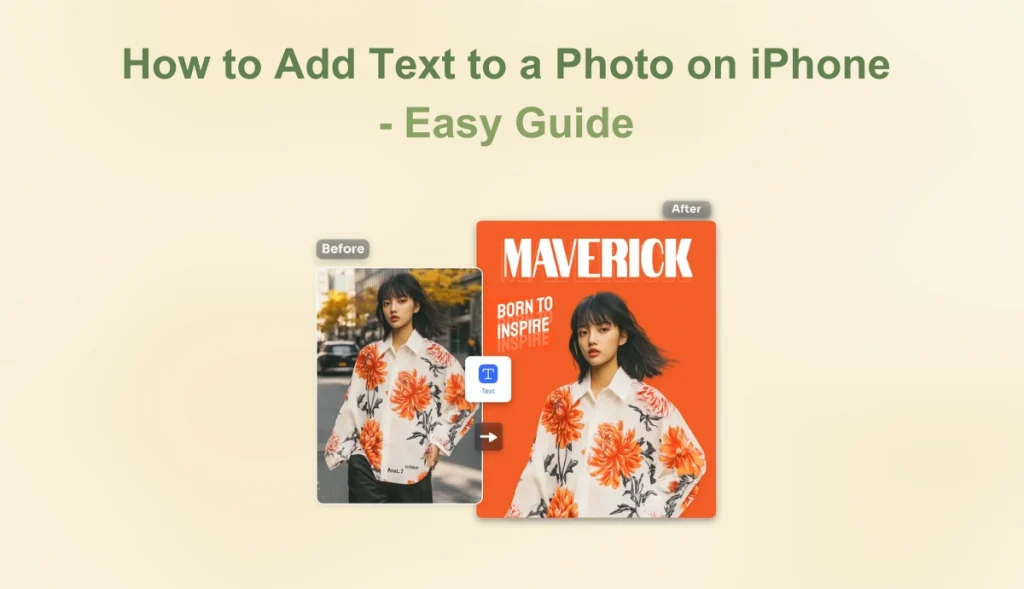
iPhoneで写真に無料でテキストを追加する方法
アップルの内蔵写真アプリを使えば、iPhone上の写真に直接文字を入力することができる。マークアップ機能を使えば、数回タップするだけで、画像のどこにでもテキストを配置できます。
iPhoneで写真にテキストを追加する方法をご紹介します。
ステップ1.写真アプリを開き、編集したい画像を選択します。
ステップ2.右上の「編集」をタップします。

ステップ3.マークアップアイコン(円の中のペン先)を選択します。

ステップ4.右下にある「+」ボタンを選択し、「テキスト 」を選択して写真にテキストを入力します。
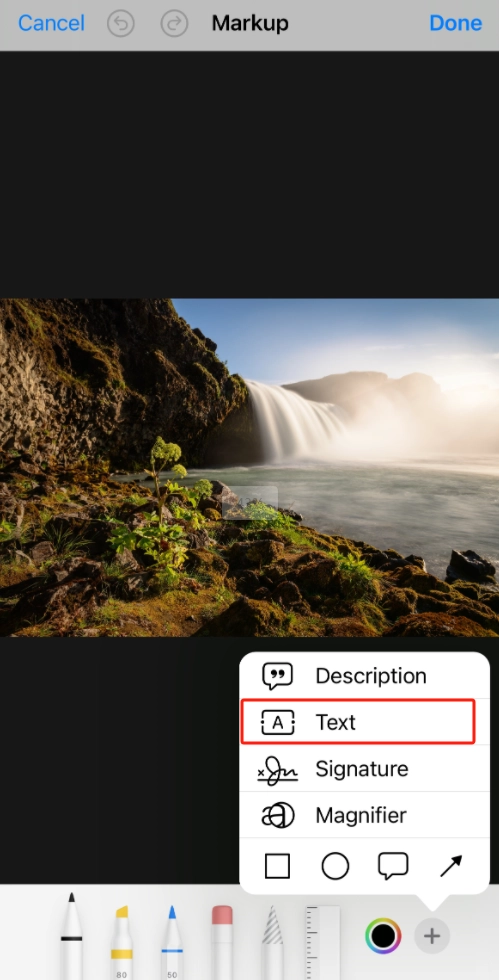
ステップ5.テキストボックスが表示されたら、それをタップして画像にテキストを追加します。Aaをタップしてフォント、サイズ、配置を変更します。写真上の任意の場所にボックスをドラッグすることもできます。
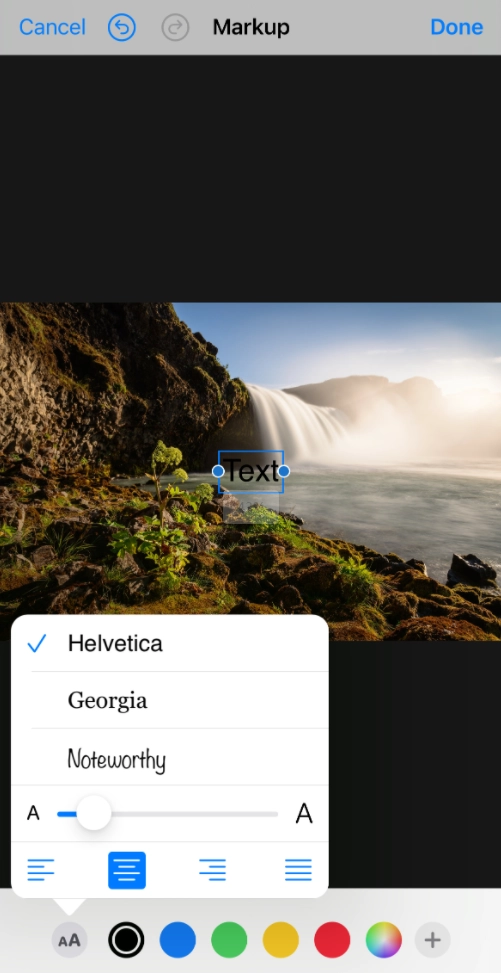
ステップ6.最後に「完了」をタップして変更を保存し、もう一度「完了」をタップして写真にテキストを追加するプロセスを完了します。
iPhoneの写真にラベルやメモ、キャプションを素早く追加するのに最適な無料ツールです。ただし、カスタマイズのオプションは限られています。例えば、影やアウトライン、曲線のテキストを追加することはできません。
写真のテキストをもっと人目を引くものにしたい、もっと洗練されたものにしたいという方は、次にもっと簡単で柔軟なオプションを見てみましょう。
iPhoneで写真に文字を書き込むより簡単な方法
単にテキストを追加するだけでは物足りない場合は、AI Easeの無料写真編集ツール 写真編集ツールが理想的な選択です。オンラインで写真にテキストを追加できるだけでなく、ステッカーやサインを追加したり、画像に影を付けてオーバーレイ画像効果を作成することもできます。
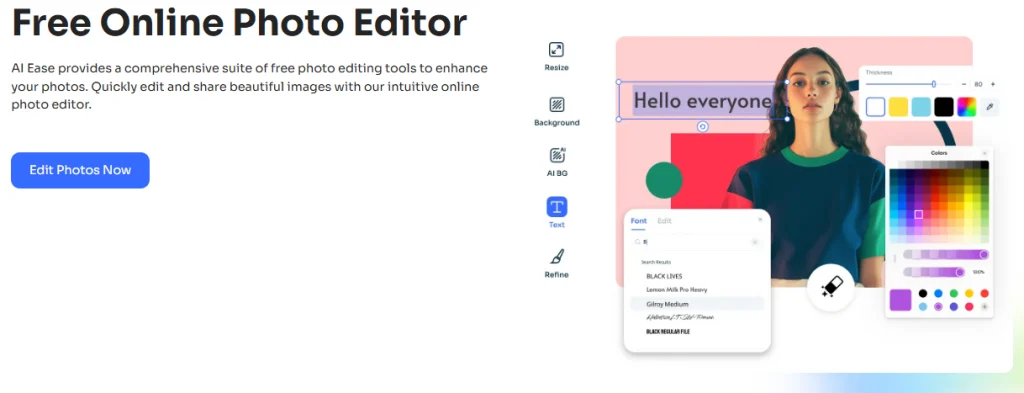
主な特徴
- 使いやすい。このテキスト追加ソフトのインターフェイスはユーザーフレンドリーで、デザインのスキルがなくても簡単に始めることができます。
- 迅速なオンライン操作。 iPhoneのSafariやその他のブラウザで開き、写真をアップロードすれば、数秒で写真にテキストを追加できます。
- 高度なテキストエフェクト。 様々なフォントや色にアクセスしたり、複数のアウトラインや影を追加したり、テキストを回転させたりして、あなたの創造力をフルに刺激することができます。
- 豊富なAIツール。 AI Easeは、以下のような、より強力な写真編集ツールを提供します。 4Kフォトエディター, フォトエンハンサー, 背景チェンジャー等。
写真iPhoneにテキストを書き込む方法無料オンライン
AI Ease photo editor on iPhoneのウェブサイトを訪問し、ガイドに従ってiPhoneで写真にテキストを追加する方法を学ぶことができます。
ステップ1.AI Easeの無料オンラインフォトエディタにアクセスします。アップロードを タップし、iPhoneのカメラロールから写真を選択します。
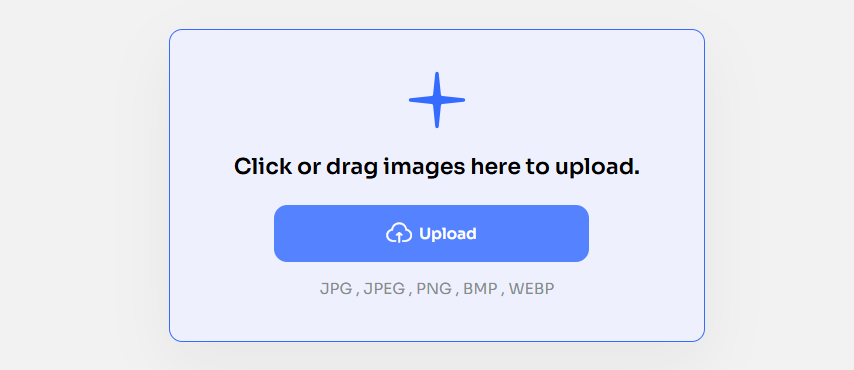
ステップ2.左のパネルからテキストをタップし、テキストを追加をクリックして写真にテキストボックスを追加します。
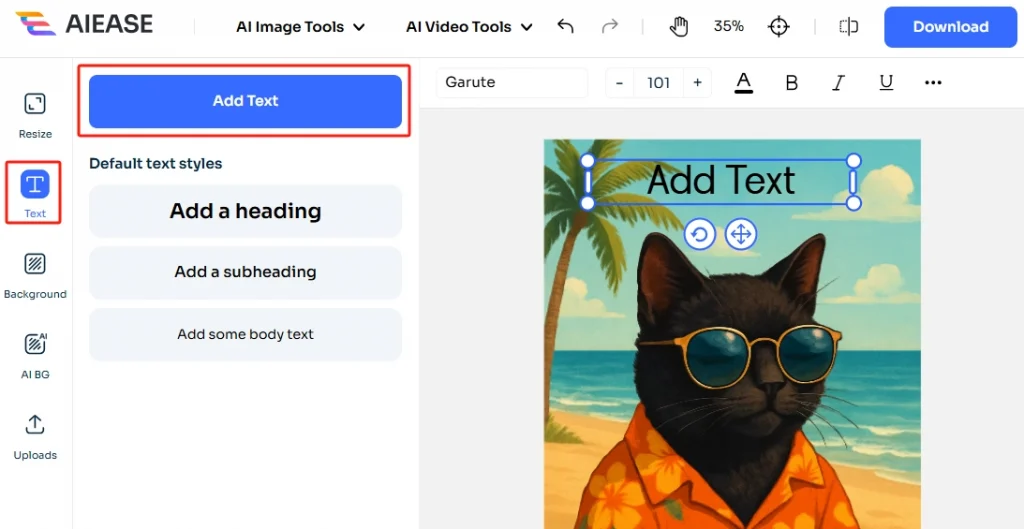
ステップ3.ボックスをダブルタップして入力します。上部バナーの編集アイコンをクリックすると、前面を選択したり、影、輪郭、背景などのテキストスタイルオプションを追加して、テキストをカスタマイズすることができます。
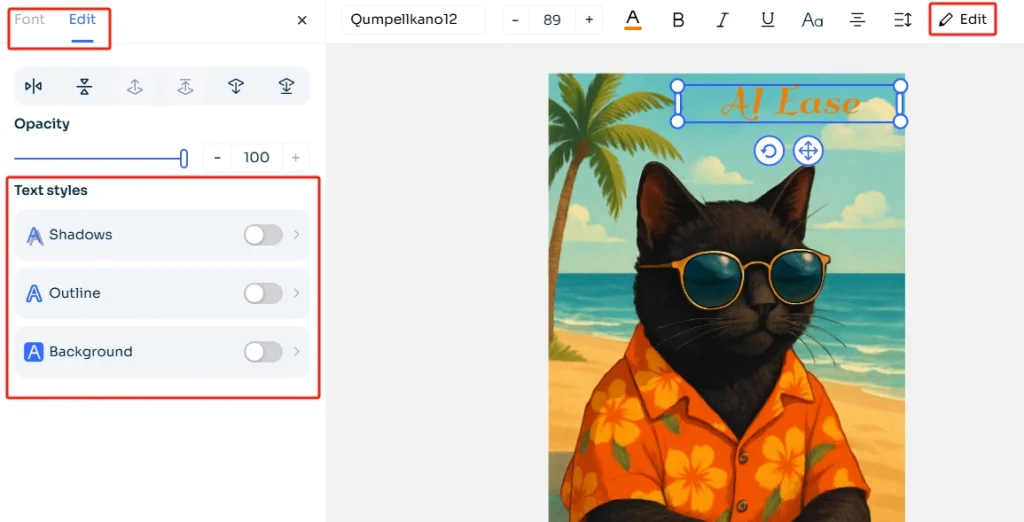
ステップ4.ドラッグして写真上の任意の場所に配置し直します。満足のいく仕上がりになったら、ダウンロードをタップして編集した画像をiPhoneに保存します。
iPhoneでオンライン写真編集ができるだけでなく、AI Easeは次のようなアプリです。 iPhoneやAndroidやアンドロイドでも写真を編集できるアプリです。ぜひAI Easeをダウンロードし、写真編集の楽しさを体験してみてください!
iPhoneで写真にテキストを追加する方法についてのFAQ
iPhoneで写真にテキストを書き込む方法を学んだ後、iPhoneユーザーが写真にテキストを追加する際によくある質問を紹介します。
iPhoneの写真に電子署名をすることはできますか?
写真アプリのマークアップツールを使って、指やApple Pencilでサインを描くことができます。またはAI Easeを使って デジタル署名 を使うこともできます。
写真」アプリでフォントや色を変更することは可能ですか?
Appleの写真アプリでは、テキストの色を変更することはできますが、フォントの変更には制限があります。異なるフォントを使ったり、影のようなスタイルを適用したい場合は、AI Easeのような高度なエディタを使うことができます。
編集した写真は、そのクオリティを維持できますか?
編集した写真を保存またはダウンロードする際、写真アプリとAI Easeの両方で高解像度が維持されます。画像はシャープで鮮明なままなので、共有や印刷に最適です。
まとめ
以上、iPhoneで写真にテキストを追加する方法でした。iPhoneで写真にテキストを追加するのは複雑なことではありません。メモやラベルを作るだけなら、内蔵の写真アプリで十分です。スタイリッシュなフォント、特殊なシャドウ効果、カスタムレイアウトなど、もっとクリエイティブなものをお探しなら、AI Easeの無料オンラインフォトエディタが、あなたのニーズを満たすすべてのツールを提供します。


